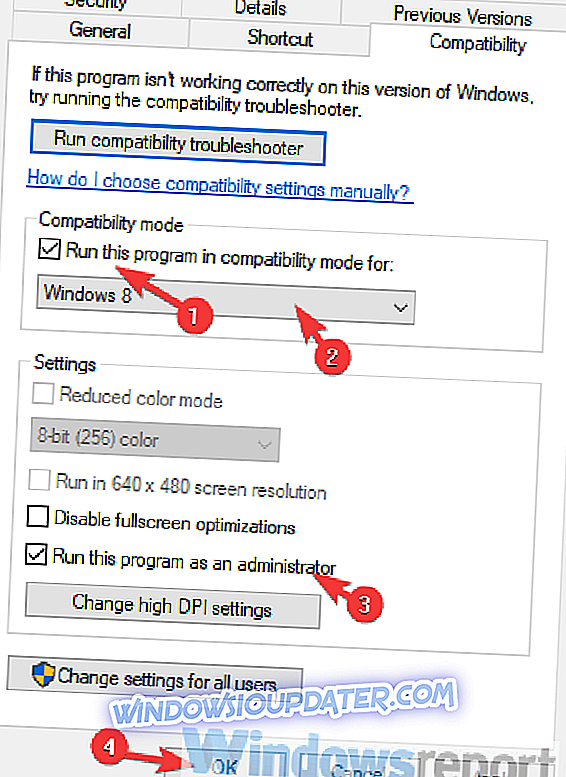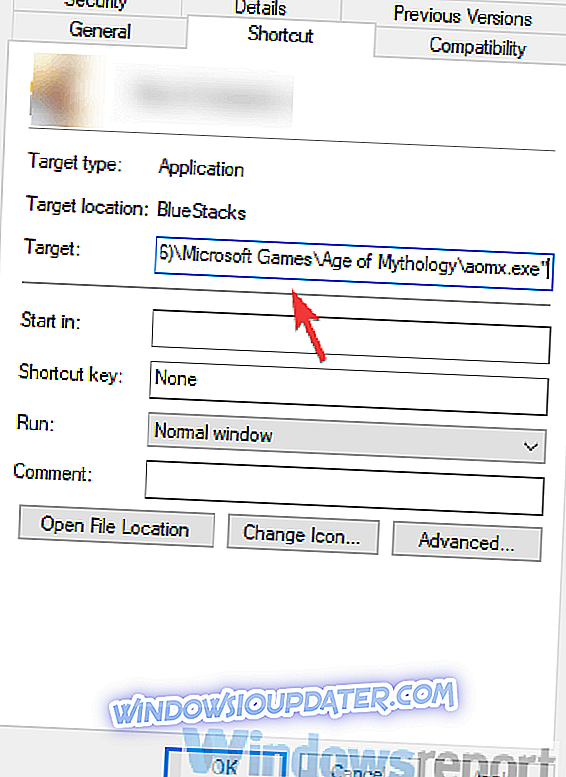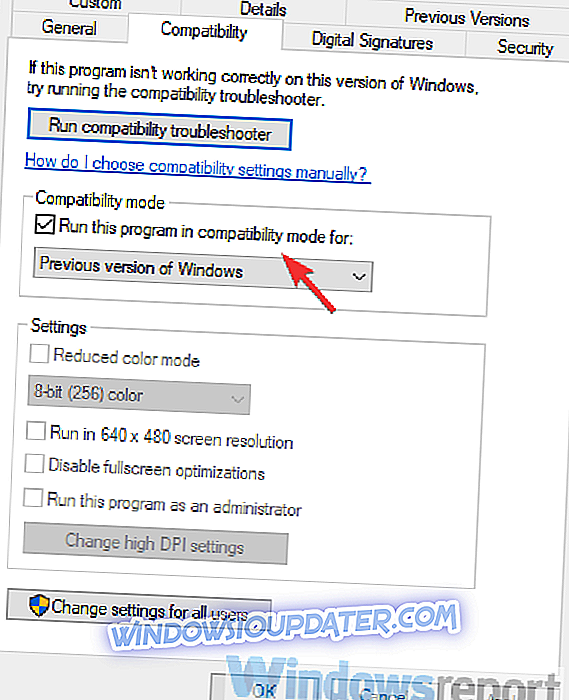Решења за отклањање грешака у екрану црне боје за Аге оф Митхологи
- Покрените игру као Администратор иу режиму компатибилности
- Проверите ГПУ драјвере
- Инсталирајте ДирецтКс и Редистрибутаблес
- Покрените игру са не-ЦД извршном датотеком
- Онемогући интро кинематику
- Поново инсталирајте игру
- Размислите о куповини Проширеног издања
Иако смо ушли у фазу у којој су најновије игре попут филмских интерактивних прича, неки људи воле да се упусте у носталгијски тренинг и играју неке омиљене класике.
Старост митологије је невероватна игра, револуционарни РТС из почетка овог века. Може се рећи да је то једна од најбољих игара у жанру, јер је изазов времена прилично добар и још увијек се може играти.
Међутим, Аге оф Митхологи има неких проблема на Виндовс 10, а један који је прилично чест је црни екран. Ово се дешава током иницијализације игре.
Ако сте заглавили са овом грешком, слободно проверите решења која смо вам дали у наставку. Надам се да ћемо моћи да вам помогнемо да га решите.
Кораци како би се поправили проблеми црног екрана за Аге оф Митхологи
Решење 1 - Покрените игру као Администратор иу режиму компатибилности
Почнимо са најчешћим кораком отклањања проблема за све старе игре које се изводе на најновијој Виндовс платформи. Као што можда знате, Аге оф Митхологи (и мислимо на почетно издање) је представљен пре 16 година.
Намера је била да се покрене у оперативном систему Виндовс КСП и то би могао бити проблем на каснијим Виндовс итерацијама. Проблем компатибилности је готово извесна ствар, иако не мора бити повезан са грешком црног екрана.
Срећом, сви Виндовс системи, укључујући Виндовс 10, дозвољавају корисницима да симулирају извршавање апликације у старијој околини. Ово се снажно препоручује за Аге оф Митхологи јер се бавимо прилично застарелом игром.
Ево како да покренете Аге оф Митхологи као администратор и у режиму компатибилности:
- Кликните десним тастером миша на пречицу Аге оф Митхологи и отворите Пропертиес .
- Изаберите картицу Компатибилност .
- Обележите поље „ Покрени овај програм у режиму компатибилности за “ и из падајућег менија изаберите Виндовс КСП СП2 .
- Потом означите поље „ Покрени овај програм као администратор “ и потврдите измене.
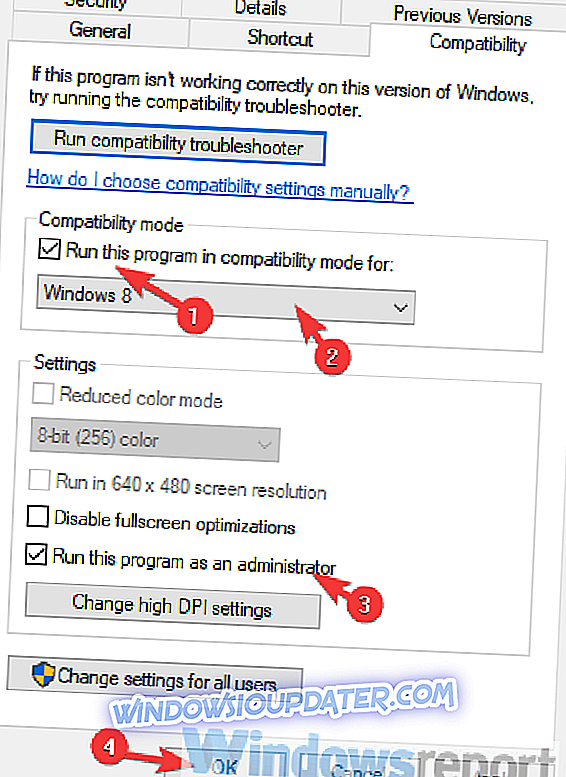
- Покушајте започети игру и потражите побољшања.
Решење 2 - Проверите управљачке програме за ГПУ
Други могући разлог за црни екран у Аге оф Митхологи може бити због неуспеле графичке картице. Сада су драјвери уобичајени разлог за ову појаву, чак и ако сте сигурни да је инсталиран најновији софтвер за подршку.
Генерички драјвери које Виндовс Упдате обезбеђује аутоматски нису увек најпогоднији за посао. Поготово ако сте страствени играч.
Из тог разлога, предлажемо да одете до званичног веб сајта ОЕМ-а и набавите најновији софтвер за подршку, укључујући и управљачке програме. Избегавајте преузимање управљачких програма са Веб локација трећих страна и држите се званичних.
Ево листе од три највећа произвођача графичких картица које можете проверити:
- НВидиа
- АМД / АТИ
- Интел
Може се десити да на званичним сајтовима нећете наћи праву верзију драјвера, поготово ако имате старији ГПУ. У овом случају, преузимање и инсталирање управљачких програма за које нисте сигурни могу ли оштетити ваш систем. Препоручујемо вам да покушате да пронађете праве управљачке програме са Твеакбит Дривер Упдатер. Овај алат ће скенирати праве управљачке програме и приказати које је потребно ажурирати.
- Набавите одмах Твеакбит Дривер Упдатер
Решење 3 - Инсталирајте ДирецтКс и Редистрибутаблес
Сада је очигледно да морате да инсталирате игру да бисте је играли на Виндовс платформи. Међутим, многи људи занемарују важност ДирецтКс-а и Редистрибутабле-а.
У неким случајевима, биће вам потребан додатни софтвер, као што су лансери, да бисте покренули игру. Не у овом случају. Већ сте задовољили системске захтеве, тако да је то ван слике.
Међутим, инсталација ДирецтКс и Мицрософт Висуал Ц ++ редистрибутабле је обавезна.
Дакле, побрините се да инсталирате чак и најстарији редистрибуирати и ажурирајте верзију ДирецтКс-а. Можда имате најновију верзију ДирецтКс-а 11, али Аге оф Митхологи ће радити на 9.0 у сваком случају.
Решење 4 - Покрените игру са извршним фајлом који није ЦД
Ова игра, као и многи други из те ере, захтева ЦД за покретање. Сада, то једва доводи до било каквих проблема, али само због предострожности, предлажемо да инсталирате виртуални емулатор емитера других произвођача.
На тај начин можете креирати ИСО копију физичког ЦД-а и покренути га директно. Тиме ћете избећи застој узрокован оштећеним ЦД-ом.
Ево како да направите емулацију инсталационог диска и да га покренете виртуелно:
- Преузмите програм Деамон тоолс и инсталирајте га. Можете га пронаћи овдје.
- Отворите Деамон Тоолс и проверите да ли је диск Аге оф Митхологи у диску.
- Изаберите копирање диска и изаберите ИСО као излазни формат.
- Сада, када копирате ЦД, отворите овај рачунар .
- Кликните десним тастером миша на ново креирани уређај Виртуал Дриве и монтирајте ИСО датотеку.
- Започните игру и потражите промјене.
Решење 5 - Онемогући интро кинематику
То је рјешење у које смо наишли и који је наизглед ријешио проблем за многе кориснике. Наиме, грешка на црном екрану наводно се појављује одмах након што почетни екран прати интро кинематика.
Искључивањем кинематике, неки корисници су решили грешку и успели су да успешно покрену игру. Да бисте то урадили, можете се мешати са неким конфигурационим фајловима у инсталационом фолдеру или, још боље, покренути игру са одређеном командом која је онемогућава.
Ово најбоље функционише у режиму компатибилности за Виндовс КСП, као што је објашњено у првом кораку. Када то урадите, следите ове кораке да бисте онемогућили уводну кинематику у Аге оф Митхологи:
- Кликните десним тастером миша на пречицу Аге оф Митхологи на радној површини и отворите Пропертиес .
- На картици Пречица потражите циљну линију.
- Оно што је потребно да урадите је да копирате следећи ред на крају тренутног уноса:
- крес = 640 ноСоунд ноИнтроЦинематицс бпп = 16 виндов ловенд терраинХалфДенсити ловПоли ватербумп скипМипМапЛевелс = 1 грапхицДетаил = 2
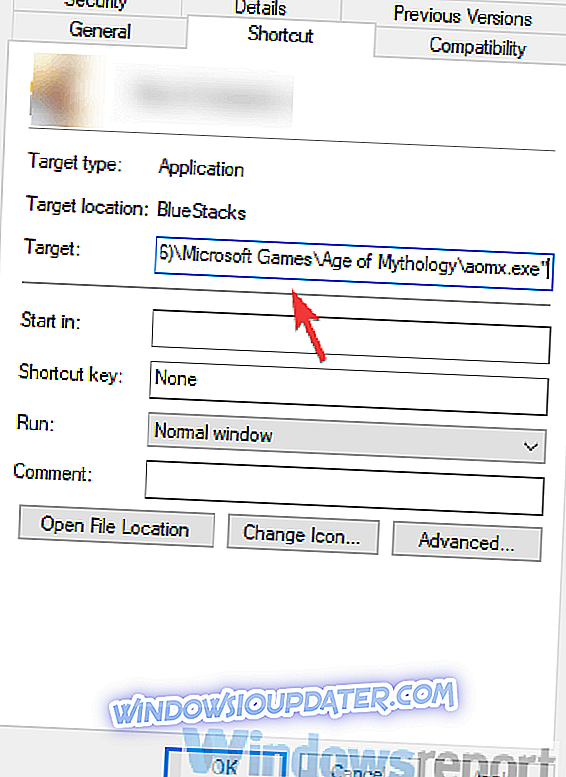
- крес = 640 ноСоунд ноИнтроЦинематицс бпп = 16 виндов ловенд терраинХалфДенсити ловПоли ватербумп скипМипМапЛевелс = 1 грапхицДетаил = 2
- Потврдите промене и започните игру.
Решење 6 - Поново инсталирајте игру
Ако ниједно од претходних решења није радило за вас, предлажемо да потпуно уклоните инсталацију игре и поново инсталирате игру. Уз то након свих осталих претходних корака које смо навели, проблем треба ријешити.
Реинсталација игара није тако дуга као код неких савремених игара, јер игра заузима мање од гигабајта простора за складиштење.
Следите ова упутства да бисте поново инсталирали Аге оф Митхологи:
- Бацкуп сачуване игре.
- Отворите Старт, кликните десним тастером миша на Аге оф Митхологи и изаберите Унинсталл .
- Ово ће вас одвести у Деинсталирање одељка програма на контролној табли. Уклоните Аге оф Митхологи и избришите спремљене датотеке.
- Поново покрените рачунар.
- Кликните десним тастером миша на програм за инсталацију и покрените га у режиму компатибилности за Виндовс КСП (ако је доступан).
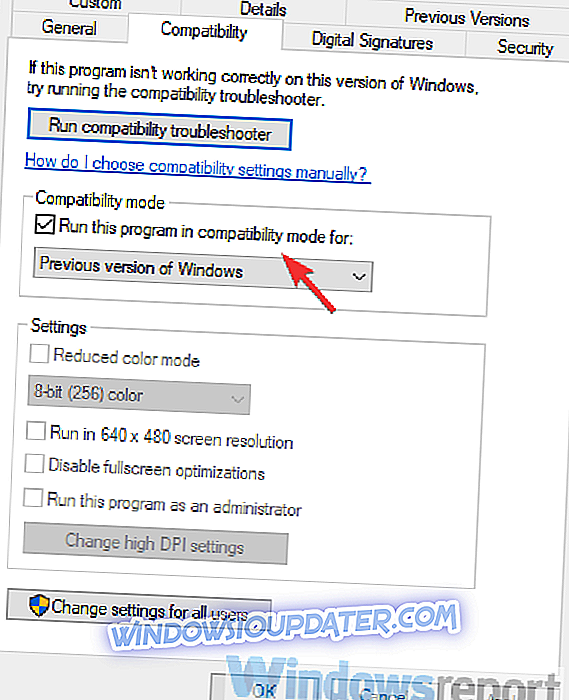
- Сачекајте да се игра инсталира и дајте јој још једну прилику.
Решење 7 - Размислите о набавци Проширеног издања
На крају, ако застарела верзија не ради на вашем Виндовс 10 ПЦ-у, једина преостала ствар коју можемо предложити је да пробајте проширено издање. Ово је у основи обновљена верзија класичне игре оптимизиране за најновију верзију Виндовса.
Ја сам га лично тестирао и, када сам потпуно закрпан, функционише изузетно добро. Неке грешке и грешке нису неуобичајене, али то је оно са чиме се сви ми морамо носити.
И, у том смислу, можемо закључити овај чланак. Ако имате било каквих питања или сугестија, слободно нам реците у одјељку за коментаре испод. Ми очекујемо да чујемо од вас.